การพิมพ์ภาพถ่ายจากสมาร์ทโฟน/แท็บเล็ต
ส่วนนี้อธิบายวิธีการพิมพ์ภาพถ่ายด้วย Canon PRINT Inkjet/SELPHY
สำหรับรายละเอียดวิธีการดาวน์โหลด Canon PRINT Inkjet/SELPHY โปรดดูด้านล่าง
-
เปิดฝาครอบเทรย์ด้านหลัง (A) จากนั้นดึงฐานรองกระดาษ (B) ขึ้น
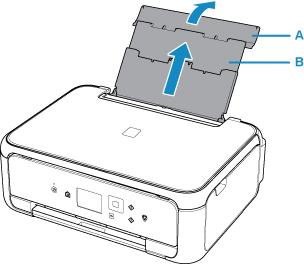
-
เปิดฝาครอบช่องป้อนกระดาษ (C)
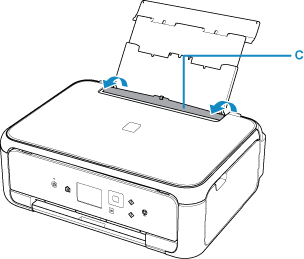
-
ป้อนกระดาษแนวตั้งโดยให้หน้าที่พิมพ์หงายหน้าขึ้น
-
จัดตำแหน่งแถบกำหนดแนวกระดาษ (D) ตามความกว้างของกระดาษ
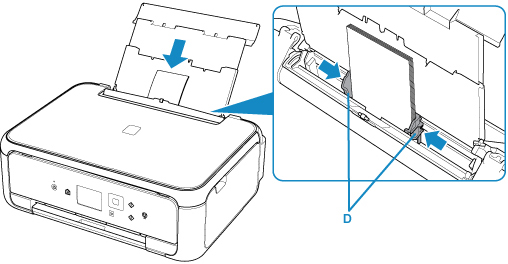
-
ค่อยๆ ปิดฝาครอบช่องป้อนกระดาษ (E)
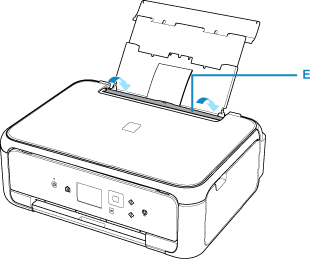
หลังจากปิดฝาครอบช่องป้อนกระดาษ หน้าจอการลงทะเบียนข้อมูลกระดาษสำหรับเทรย์ด้านหลังจะแสดงขึ้นบน LCD
-
เลือกขนาดและชนิดของกระดาษที่ป้อนในเทรย์ด้านหลังที่ ขนาดหน้า(Page size) และ ชนิด(Type) จากนั้นเลือก ลงทะเบียน(Register)
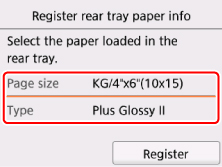
-
เปิดแผงการทำงาน (F) ดึงเทรย์ออกกระดาษ (G) และสิ่งค้ำออกกระดาษ (H) ออกมา แล้วเปิดส่วนขยายของเทรย์ออกกระดาษ (I)
ตรวจสอบว่าได้เปิดแผงการทำงานก่อนการพิมพ์ หากแผงการทำงานปิดอยู่ เครื่องพิมพ์ไม่เริ่มต้นการพิมพ์ได้

-
เริ่ม
 (Canon PRINT Inkjet/SELPHY) จากสมาร์ทโฟน/แท็บเล็ตของคุณ
(Canon PRINT Inkjet/SELPHY) จากสมาร์ทโฟน/แท็บเล็ตของคุณ -
เลือก พิมพ์รูปถ่าย(Photo Print) บน Canon PRINT Inkjet/SELPHY
แสดงผลรายการภาพถ่ายที่บันทึกบนสมาร์ทโฟน/แท็บเล็ตของคุณ
-
โปรดเลือกภาพถ่าย
คุณยังสามารถเลือกภาพถ่ายได้หลายภาพในครั้งเดียว
-
ระบุจำนวนของสำเนา ขนาดกระดาษ ฯลฯ
-
เลือก พิมพ์(Print)

